 Créer le Shader
Créer le Shader
 Créer le Shader
Créer le ShaderSe réalise à partir d'un Shader existant soit :
Dans l'inspecteur Shader par un clic sur l'outil  .
.
ou par un clic droit sur le nom d'une matière 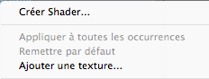 et la sélection de l'article Créer Shader...
et la sélection de l'article Créer Shader...
Le dialogue d'édition s'ouvre avec l'image du Shader courant. Si le Shader courant est un procédural, le dialogue est vide.
Le dialogue doit être renseigné avec des images et des valeurs. Effectuez un glisser-déposer dans les cases concernées ou double-cliquez sur une case pour ouvrir un dialogue et choisir une image.
Une fois sauvegardé, le nouveau Shader aura une apparence de Shader Standard.

C'est la vignette qui s'affiche dans l'inspecteur de Shader et dans la zone vignettes du Catalogue.
La vignette représentative du Shader doit être un fichier jpeg de 128 x 128 pixels.
La largeur de la vignette est exprimée dans l'unité courante, la taille de l'image à l'échelle 1.
 NB : si vous ne fournissez pas de vignette, Artlantis utilisera l'image du diffus redimensionnée à 128 x 128 pixels.
NB : si vous ne fournissez pas de vignette, Artlantis utilisera l'image du diffus redimensionnée à 128 x 128 pixels.
L'image doit être présente C'est la partie visible du Shader. Suivant le motif, nous recommandons une taille d'image de 512 x 512 ou 1024 x1024 pixels.
 NB : si l'image n'est pas carrée Artlantis l'étirera pour l'inscrire dans un carré.
NB : si l'image n'est pas carrée Artlantis l'étirera pour l'inscrire dans un carré.
La largeur du diffus donne une image dans l'unité courante à échelle 1.
Suivant la représentation, cette taille peut différer de la vignette de d'aperçu, l'image du diffus ne représente pas nécessairement la même image que la vignette.
 NB : l'image du diffus représente 4 fois la taille de l'image de la vignette, mais son motif fait 3 fois la taille de la vignette pour éviter l'effet répétitif.
NB : l'image du diffus représente 4 fois la taille de l'image de la vignette, mais son motif fait 3 fois la taille de la vignette pour éviter l'effet répétitif.
L'image du diffus n'est pas visible dans l'inspecteur Shaders, mais s'affiche dans la zone d'aperçu du Catalogue.
L'image est facultative. Elle est généralement en niveaux de gris, mais peut être en couleur.
Sa taille en pixels doit être la même que celle dl'image du diffus. Sinon, Artlantis va l'étirer en fonction de la taille de l'image du diffus.
Le but de l'image de réflexion est de modifier la valeur du curseur de la réflexion :
La valeur du curseur est multipliée par 0 pour les pixels noirs.
La valeur du curseur est multipliée par 1, pour les pixels blancs.
La valeur du curseur est multipliée par la valeur intermédiaire pour les pixels intermédiaires.
Il est utile de limiter les effets de réflexion à certaines parties de l'image du diffus.
 NB : le curseur est limité à une valeur minimale et maximale 1. Par exemple, la saisie d'une valeur de 0,25 définit un curseur qui va varier d'un minimum de 0 à un maximum de 0,25.
NB : le curseur est limité à une valeur minimale et maximale 1. Par exemple, la saisie d'une valeur de 0,25 définit un curseur qui va varier d'un minimum de 0 à un maximum de 0,25.
On peut tester en temps réel les effets de chacun des paramètres dans l'aperçu de la vignette.
L'image est facultative et doit être en niveau de gris.
Sa taille en pixels doit être la même que celle dl'image du diffus. Sinon, Artlantis va l'étirer en fonction de la taille de l'image du diffus.
La brillance d'une image est utilisée pour modifier les valeurs des curseurs de 1 à 1000.
Si le Shader n'a pas d'image en relief, le curseur sera disponible dans l'inspecteur Shaders et Artlantis va utiliser l'image du diffus pour fournir les reliefs. Par conséquent, l'image en relief sera toujours disponible et utilisera moins de mémoire système. Les valeurs comprises entre -1 et 1.
L'image est facultative. Les couleurs utilisent des règles strictes pour définir la simulation du relief. En général, il remplace le Relief, mais Artlantis peut gérer les deux à la fois. Les valeurs sont comprises entre -1 et 1.
 Attention : il n'est pas simple de créer une image avec des "Normales". Si le Shader n'a pas d'image de Normale, le curseur sera désactivé dans l'inspecteur Shaders.
Attention : il n'est pas simple de créer une image avec des "Normales". Si le Shader n'a pas d'image de Normale, le curseur sera désactivé dans l'inspecteur Shaders.
L'image est facultative et doit être en niveaux de gris.
Elle est utilisée pour simuler des trous et des transparents dans le Shader.
Sur les pixels noirs, le Shader est opaque.
Sur les pixels blancs, le Shader est transparent.
Inverse chaque duplication horizontalement et / ou verticalement.
Inverse la texture horizontalement et / ou verticalement, avec une option de miroir entre deux répétitions.
Ajoute un effet de transition Fresnel entre la réflexion de la diffusion.
Cochez pour effectuer la projection du mappage UV. Conserve les coordonnées de texture sur un objet provenant d'un logiciel qui gère les cartes UV.
Ouvre la boîte de dialogue d'enregistrement. Entrez le nom du Shader. Ce nom apparaîtra dans le coin supérieur gauche de l'inspecteur.
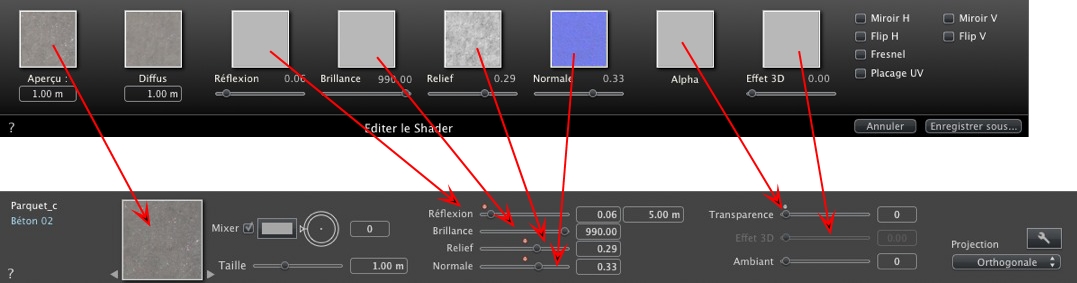
Certains paramètres du Shader basique sont absents dans la création du Shader : rotation, mixer la couleur, options de transparence, options de projections et identifiants de matières ont des valeurs par défaut.
|
Guide de l'utilisateur d'Artlantis : Créer le Shader |
|
© 2013 Abvent www.artlantis.com |